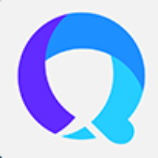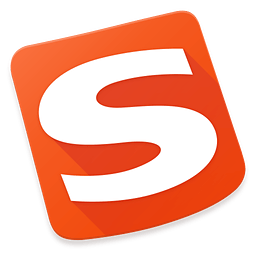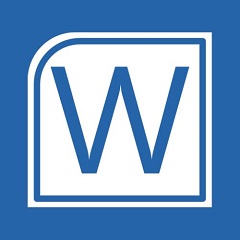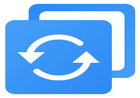KK教程资讯:带你了解最前沿的技术、资讯,海纳百川,学无止境!
Win11任务管理器怎么打开?Win11任务管理器打开方法
2021-06-30作者:KK小编来源:KK下载站整理
安装了Win11系统之后开始体验新系统,不过有一些用户发现任务管理器找不到了,原来很多用户都会使用右键-任务栏的方法来打开任务管理器,不过现在Win11系统已经取消了任务栏的右键,只能打开任务栏设置,那么Win11如何打开任务管理器呢,这里小编给大家分享一下方法。
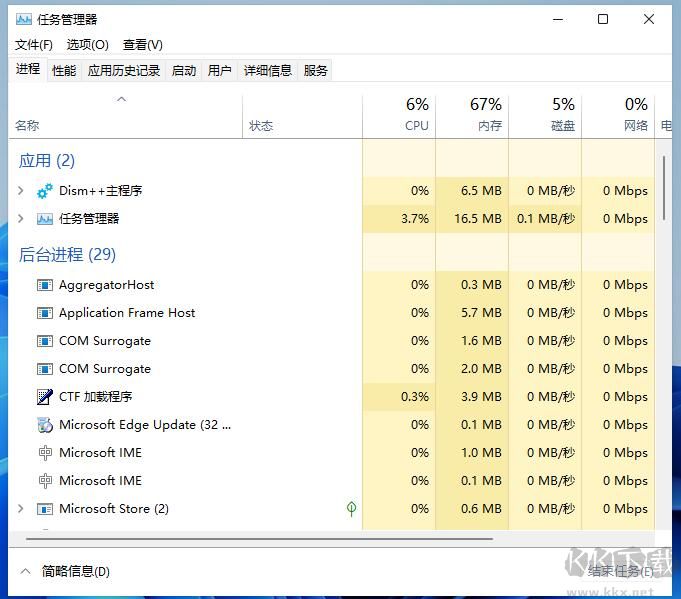
方法一:右键点击开始按钮(或Win+X快捷键)就可以看到任务管理器了!打开即可。
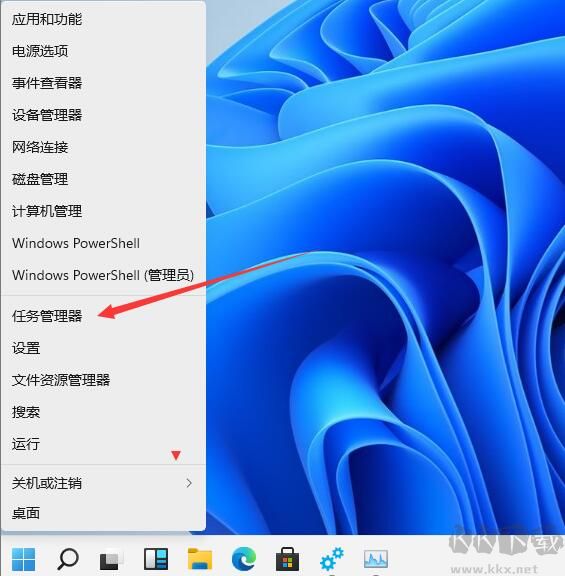
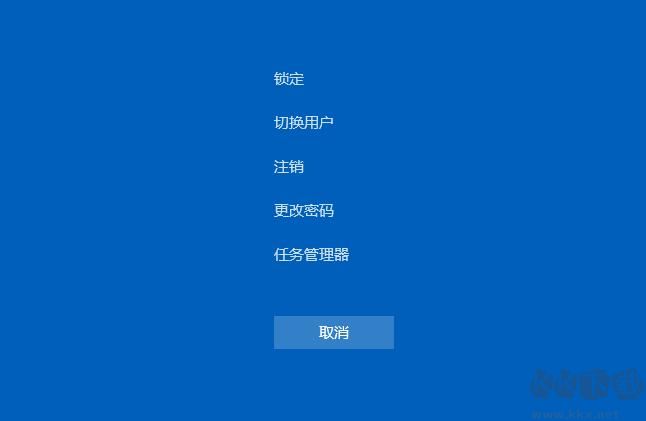
现在大家知道Win11任务管理器怎么打开了吧!
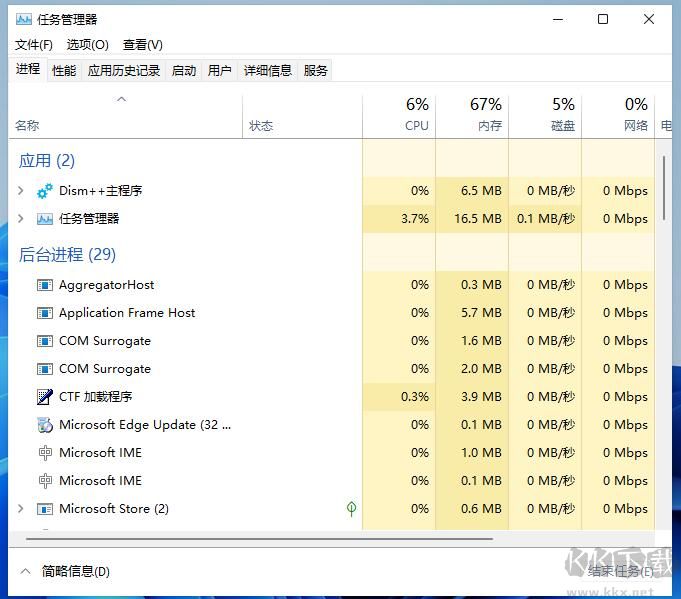
好在Win11没有取消任务管理器,大家可以使用下面两种方式打开:
方法一:右键点击开始按钮(或Win+X快捷键)就可以看到任务管理器了!打开即可。
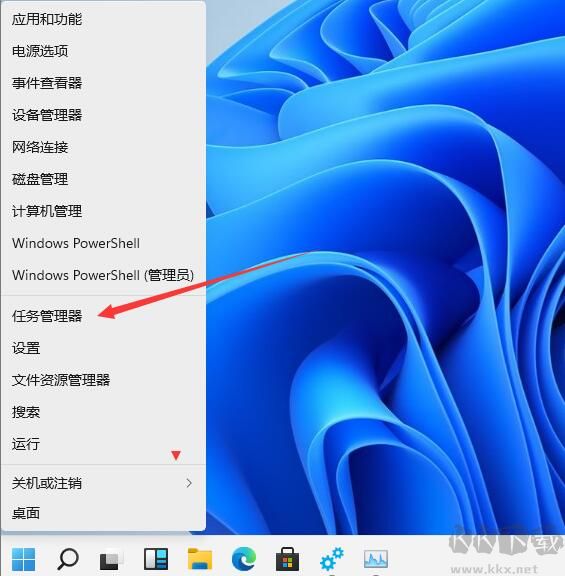
方法二:按下CTRL+ALT+DEL组合键比较传统的打开方式!
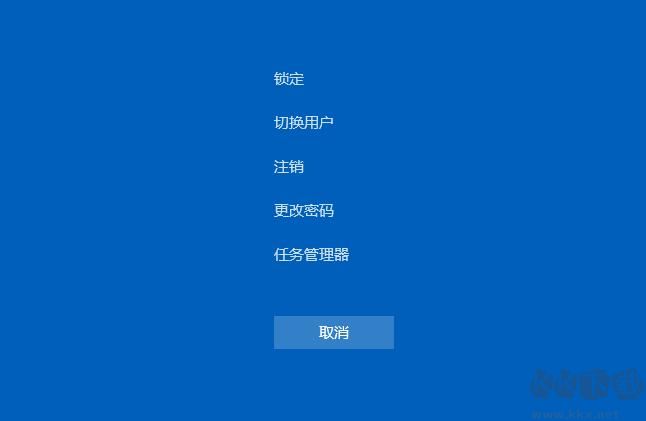
现在大家知道Win11任务管理器怎么打开了吧!
猜你喜欢
热门文章
沙盒与副本吃鸡模式
 沙盒与副本是一个带有生存建造和刷装备要素的IO类游戏。和你曾玩过的刷装备RPG类似,你的主要目的就是反复击败敌人、升级刷装备, 不过生存建造要素给了你更多的发挥空间。...
沙盒与副本是一个带有生存建造和刷装备要素的IO类游戏。和你曾玩过的刷装备RPG类似,你的主要目的就是反复击败敌人、升级刷装备, 不过生存建造要素给了你更多的发挥空间。...- 《诛仙世界》
- win10右下角的天气和资讯怎么关闭
- 羊了个羊通关方法(亲测有效)_羊了个羊通关教程[把难度降低]
- 第五人格许愿码怎么领?第五人格最新许愿码免费领取2022[可用]
- CAD无法复制编辑:此块含有代理对象,不能在块编辑器中进行编辑的解决方法
- P2PWIFICAM如何连接监控设备?P2PWIFICAM使用方法
- AirMirror怎么控制另一部手机?AirMirror远程控制方法
- 魔影工厂怎么压缩视频大小?魔影工厂压缩视频的方法
- 魔影工厂怎么转换格式?魔影工厂转换视频格式的方法
本类排行
- 1电脑声音小怎么办?电脑音量已经调到最大声音还是很小的解决方法
- 2XP密钥_WinXP序列号珍藏永久可用版
- 3Xbox Game Bar是什么软件,Xbox Game Bar可以删除吗
- 4NVDisplay.Container.exe是什么进程,如何删除?
- 5今日热点弹窗广告属性于哪个软件?小编教你找到并删除今日热点
- 6win10你当前运行的Windows 版本即将终止支持是什么意思,要怎么办?
- 7Win10 Taskbarsearch是什么?taskbarsearch怎么关闭删除?
- 8百度网盘同步空间文件夹怎么删除?百度网盘同步空间删除方法
- 9sysmain服务是什么?Win10 sysmain服务可以禁用吗?
- 10如何删除百度网盘右键菜单?百度网盘去掉右键菜单方法
相关下载
关注KK手机站